Win7系统中有一个监视器功能,通过监视器,可以试试监控系统的性能,那么该如何使用Win7系统监视器呢?下面就给大家介绍Win7系统性能监视器的使用方法。
操作方法:
1、点击“开始”--“控制面板”--“管理工具”--“性能监视器”或者点击“开始”-在搜索框中输入“perfmon.msc”回车打开“性能监视器”;
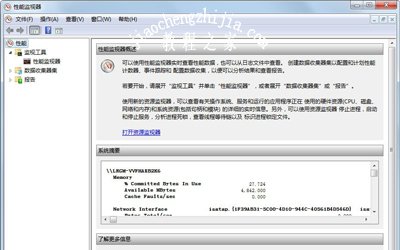
2、右键单击“性能监视器”--“新建”--“数据收集器集”;
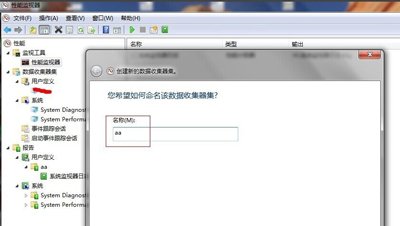
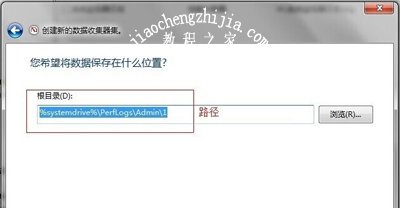
3、打开“数据收集器集”-“用户定义”可以看到我们所创建的性能监视器,同时在“报告”-“用户定义”下也会创建一个相对应的报告文件;
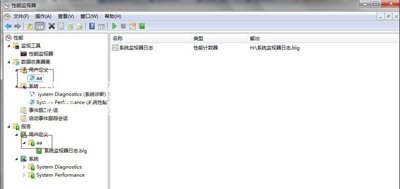
4、现在就开始使用我们创建的监视器了,单击“aa”监视器,在右侧右键单击“系统监视器日志”选择属性,可以看到“属性”窗口,主要看计数器的添加,单击“添加“弹出“可用计数器”。我们可以勾选“显示描述”来查看计数器的内容介绍,最后点击确定即可;
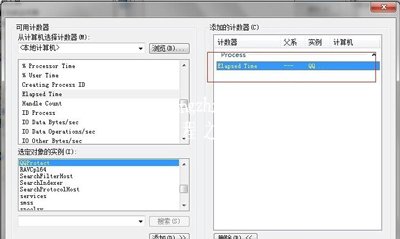
5、加计数器后我们可以观察到这个进程在运行时所占用的内存情况,这样我们就可以判断电脑卡的原因是不是这个程序引起的;
6、我们还可以对“aa”监视器设定计划和设置进行条件,在“系统监视器日志”空白处右键单击。

其他Win7系统常见问题解答:
Win7家庭组中文件夹打不开提示没有权限访问的解决方法
Win7系统电脑关机时提示lexpps.exe程序错误的解决方法
Win7系统电脑文件不能删除怎么办 彻底删除文件的方法














